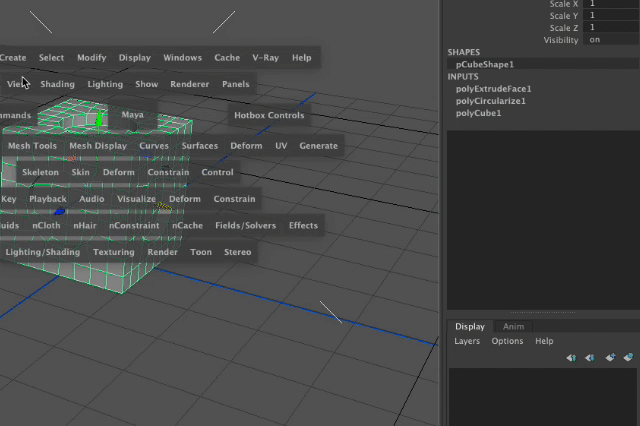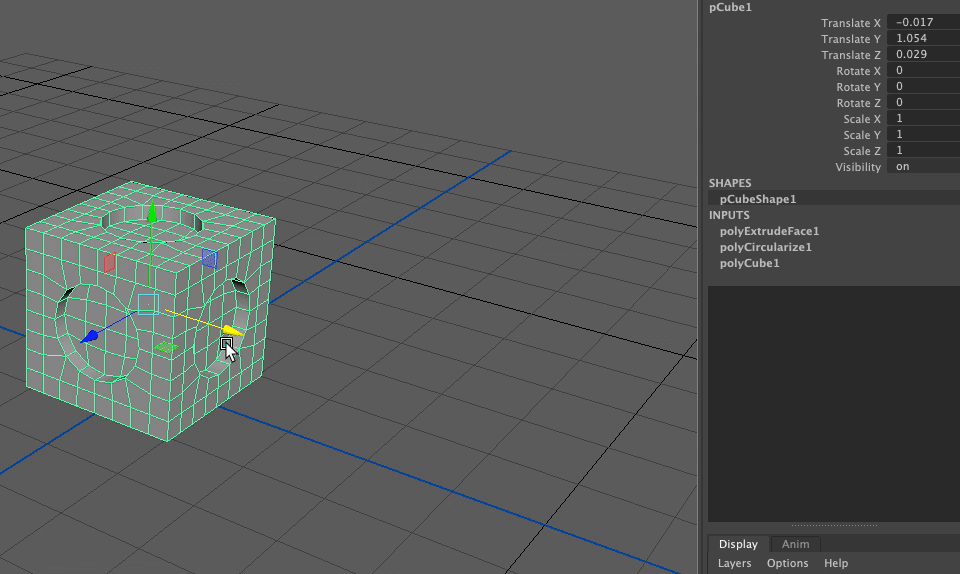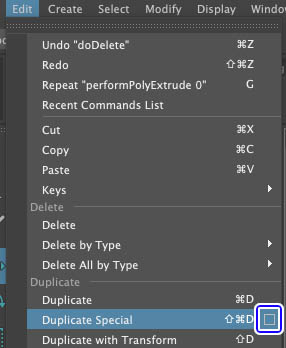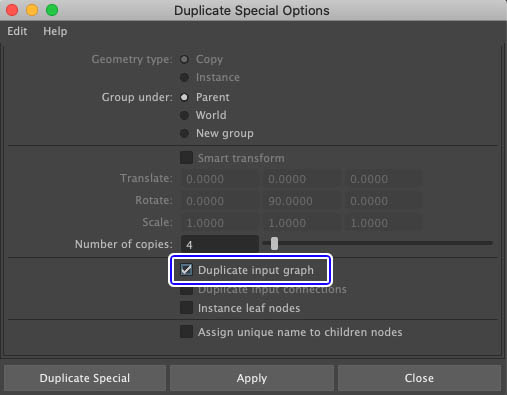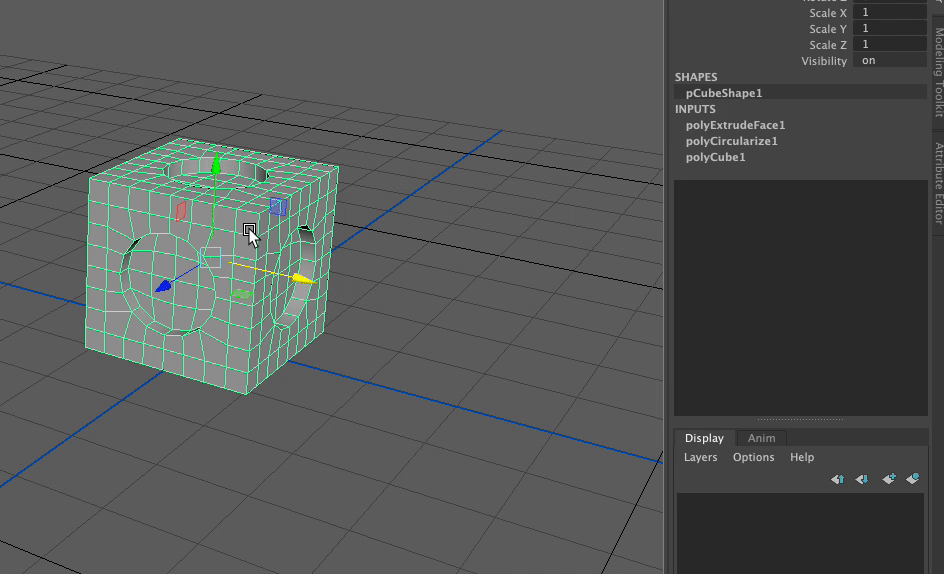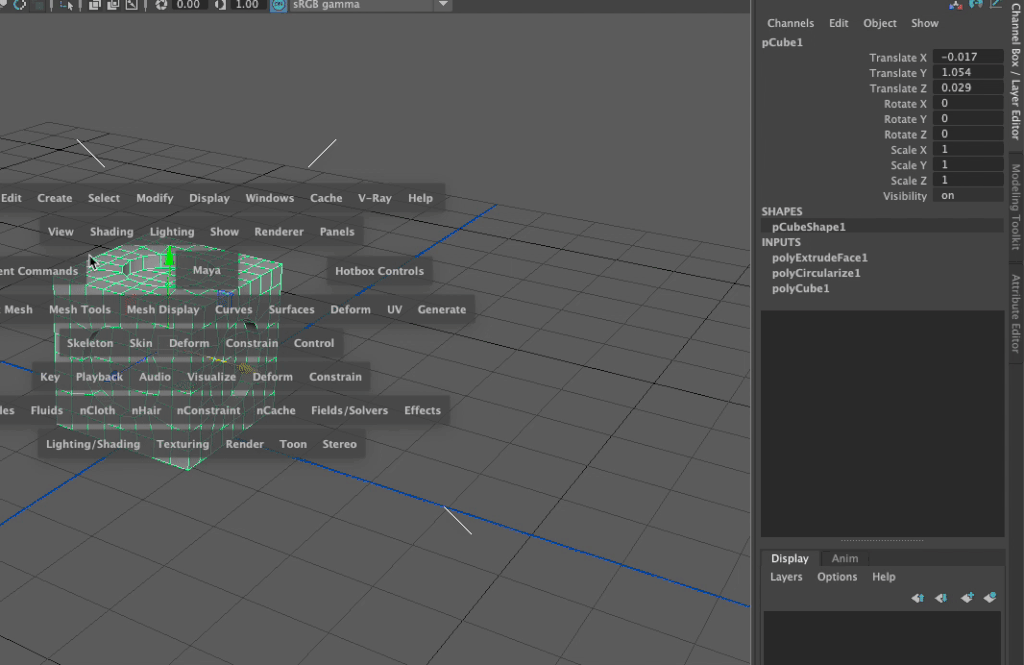MAYAで作業している時に頻繁に行うのがオブジェクトの複製ですが、通常の複製を実行した場合にコンストラクションヒストリーが消えてしまうという問題があります。
コンストラクションヒストリーはMAYAでオブジェクトを編集した時に作成されるグラフですが、
オブジェクトを複製してしまうと最終的な形状でヒストリーが削除されてしまいます。
しかし複製してから複製後のオブジェクトのヒストリーをチャンネルボックスから編集したいといった場合もありますよね。
そこで今回は「オブジェクトのヒストリーを維持したまま複製する方法」を紹介します。
後から調整する可能性があるオブジェクトを複製する時の参考にしてみてください。
【MAYA】オブジェクトのヒストリーを維持したまま複製する方法
たとえばこんな感じで適当なモデルを複製する場合です。
モデルを選択した状態でチャンネルボックスを確認するとINPUTS欄に3つのコンストラクションヒストリーが表示されています。
フェイスを選択▶︎円形化▶︎押し出しを実行したというグラフがMAYA内で残っているのでここに表示されているわけですが、このオブジェクトを複製するとどうなるでしょうか。
オブジェクトを選択して複製した状態です。
チャンネルボックスを確認すると複製元には残っていたコンストラクションヒストリーが消えてしまっています。
このように通常の複製をしてしますとヒストリーが全部消えてしまうので、後から編集することができなくなってしまいます。
複製後のオブジェクトのみ調整する可能性がある場合は若干不便ですよね。
Input graphの複製設定
「Duplicate Special−特殊な複製−」コマンドを使うことで、ヒストリーを維持したままオブジェクトを複製することができます。
Edit▶︎Duplicate Specialの□ボタンをクリックしてオプションを表示します。
「Duplicate input graph」にチェックを入れます。
この項目にチェックをいれることで、オブジェクトに作成されたヒストリー(グラフ)を残したまま複製することができます。
ヒストリーを維持して複製
「Duplicate input graph」にチェックを入れた設定で「Duplicate Special」を実行すると画像のようにヒストリーを残した状態で複製できるようになります。
複製した後から調整することができるので、複製後のオブジェクトの修正をする可能性がある場合のリスクヘッジになります。
Duplicate Specialを実行してからチャンネルボックスから編集することができるので便利ですね。
複製後のオブジェクトを修正する機会の多い方はぜひ試してみてください。